
DaVinci Resolve 16 BETA新機能ガイド CUTページ コンプリート ガイド(2)
ビューアとタイムライン編集の詳細です。
カットページのビューアはシングルビューア。1つのウインドウでソースとタイムラインを切り替えて使います。
いくつか便利な機能が搭載され「カスタムプロジェクト設定」メニューでは編集中に任意の解像度を選択可能。
ソースとタイムラインでジョグ/シャトルが使え、素材と編集点を簡単に見つける事ができます。
タイムラインには6つのコマンドで編集。従来の編集コマンドも使えますが、インテリジェントに判断され、思った部分にすぐにショットを追加できます。
タイムライン全体の長さが変わるトラディショナルなリップルベースの編集スタイル。インサート(挿入)やリプレイス(置き換え)がエディットページに比べて簡単にできます。
このnoteは有料設定です。
こちらのマガジンではDaVinci Resolve 16の新機能全てを日本語で紹介しています。
ほとんど全ての記事が読めるマガジンも公開中
ビューア
カットページのビューアはシングルビューア。左上の3つのボタンでモードを切り替えます。
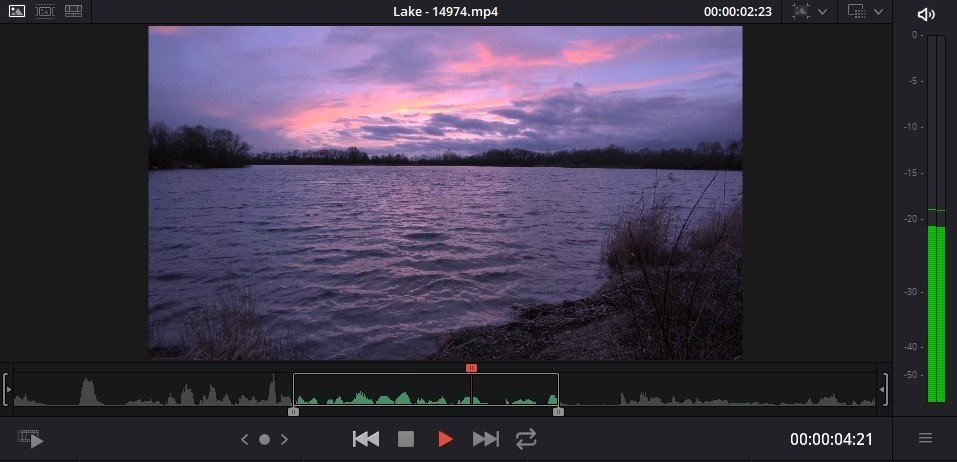
ここから先は
9,590字
/
33画像
¥ 350
この記事が気に入ったらチップで応援してみませんか?
